時間:2017-07-04 來源:互聯網 瀏覽量:
今天給大家帶來如何利用電腦管家對磁盤進行優化?利用電腦管家對磁盤進行優化的方法,讓您輕鬆解決問題。
電腦用久了磁盤中的文件就比較多,由於平時不對其加以整理,整個電腦都會變得臃腫不堪。下麵劍魂迷蹤就和大家分享下如何對電腦磁盤進行優化,讓電腦中的磁盤分配更加合理,並達到提升電腦運行速度的效果>具體方法如下:
1下載安裝電腦管家,安裝完成後打開軟件,軟件打開後如下圖所示。
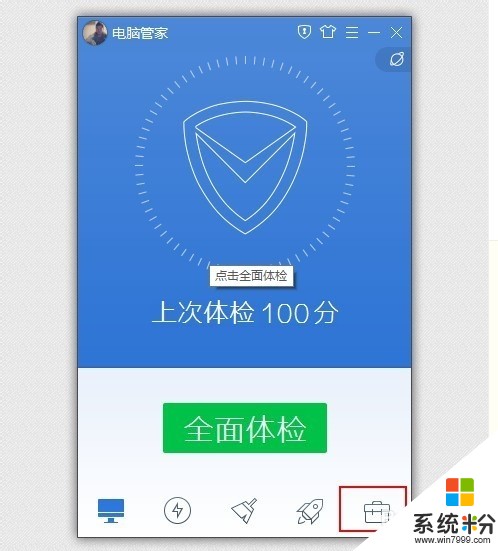 2
2在上圖中找到形狀類似工具箱的按鈕,單擊進入後會打開如下的界麵,在下圖中找到紅色框內按鈕,單擊進入。
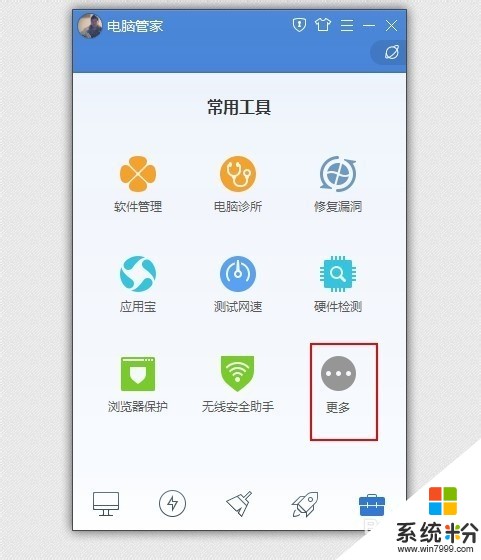 3
3進入後在下圖中找到“軟件搬家”,單擊進入軟件搬家。
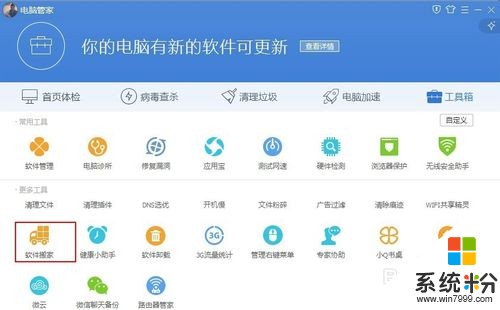 4
4在軟件搬家界麵中可以看到軟件對電腦磁盤所做出的具體分析,包括:總大小、占用率、重要數據、已裝軟件等。
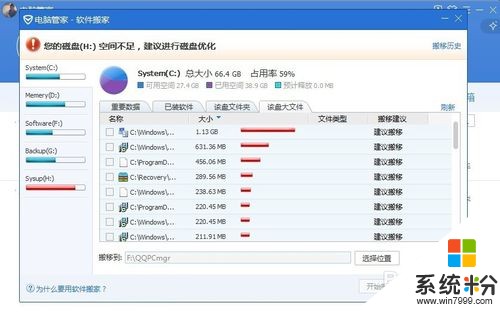 5
5選擇一個占用空間比較大的磁盤,對“該盤大文件”進行分析,分析完成後找到該盤中所有的大文件,找到不需要的文件,右擊鼠標可以打開快捷菜單,可以選擇刪除文件。
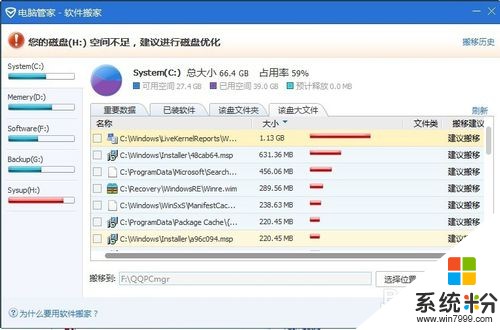
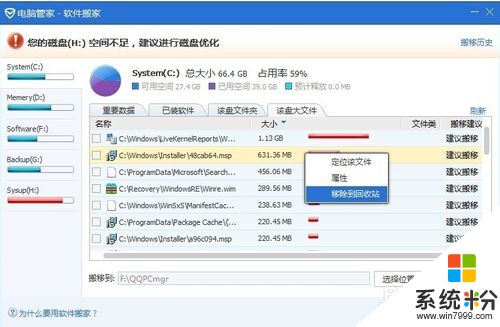 6
6選擇係統盤,對其進行分析,可以找到安裝在此盤中的所有軟件,找到不使用的軟件,點擊卸載按鈕刪除軟件。也可以將較大的軟件搬家到其他非係統盤的磁盤中。
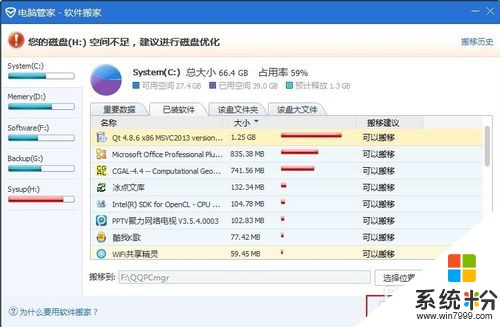
以上就是如何利用電腦管家對磁盤進行優化?利用電腦管家對磁盤進行優化的方法教程,希望本文中能幫您解決問題。